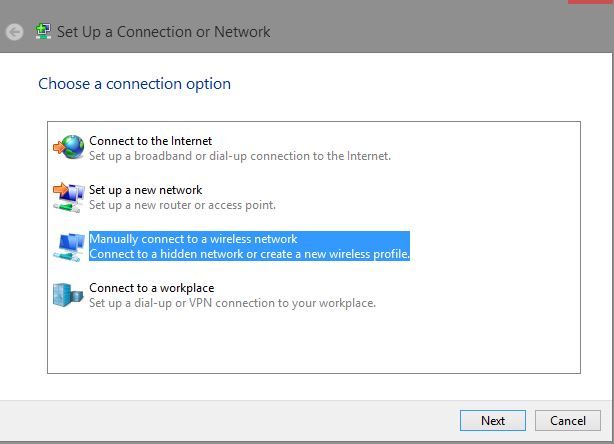Наличие Windows 8.1, а затем подключение к беспроводной сети иногда может создавать некоторые проблемы. Ну, я использую Ubuntu большую часть времени, но у меня есть друг, который использует Windows и недавно обновился до Windows 8.1. Поэтому на днях мы делали какой-то проект, и ему нужно было подключиться к Интернету. Итак, я создал специальную WiFi-сеть на моем Ubuntu, но он не смог найти сеть на своем ПК. Затем мы узнали о проблеме, поэтому мы искали решение.
Я думал, что для того, чтобы написать об этом, потому что это может быть проблемой для многих людей. Итак, вот решение, которое может помочь вам:
Шаг 1:
Прежде всего откройте командную строку (откройте меню «Пуск», а затем выполните поиск «cmd»).
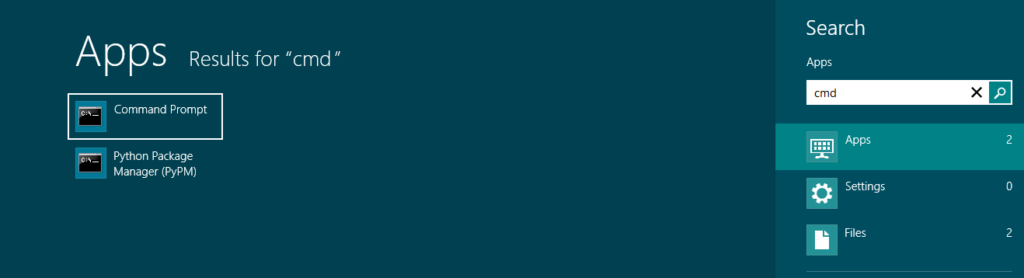
Шаг 2:
Теперь, чтобы увидеть все сети в диапазоне, включая Ad Hoc, выполните эту команду в командной оболочке:
netsh wlan шоу сети
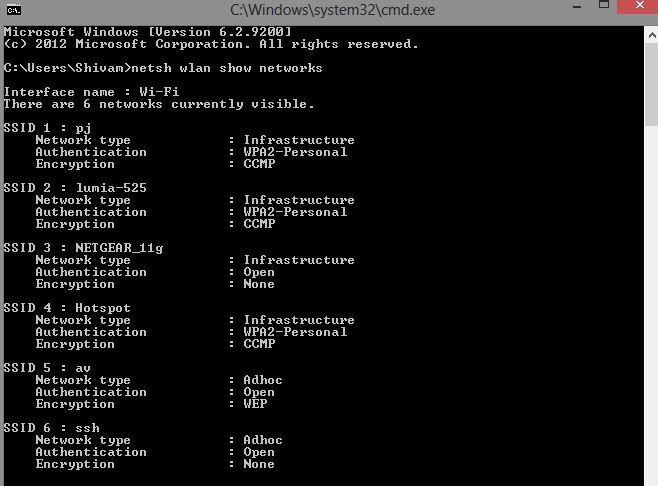
Здесь Ad-hoc сеть, к которой я собираюсь подключиться, это «ssh».
Шаг 3:
Теперь перейдем к настройке сети. Это должно быть сделано один раз для каждой сети.
- Перейти в «Центр управления сетями и общим доступом»
- Нажмите «Установить новое подключение или сеть»

- Двойной щелчок «Подключиться вручную к беспроводной сети»

- Введите SSID сети Wi-Fi Ad Hoc (как показано «netsh wlan show networks») в поле «Имя сети» (здесь «ssh»).
- Настройте параметры безопасности соответствующим образом.
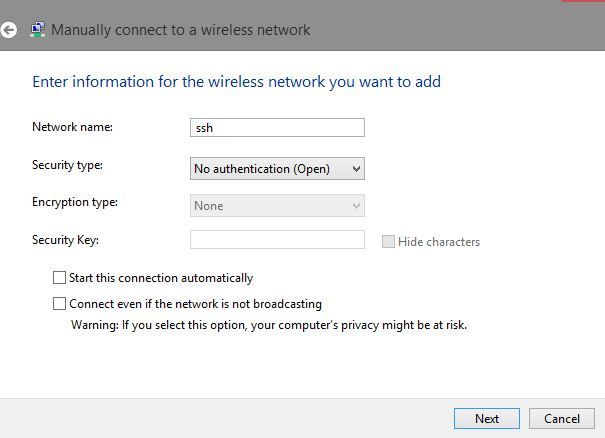
- Снимите флажок «Начать это соединение автоматически» (важно)
- Нажмите «Далее», затем «Закрыть»
Шаг 4:
Запустите следующую команду:
netsh wlan set profileparameter connectiontype = ibss
Замените SSID сети, к которой вы подключаетесь (здесь «ssh»).
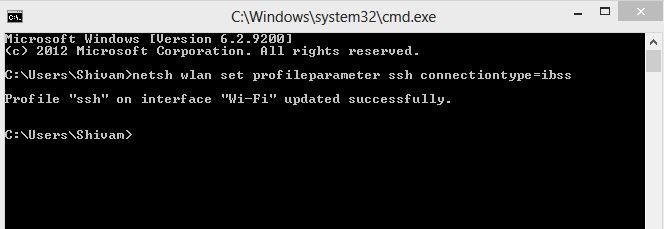
Шаг 5:
После настройки сети выполните эту команду всякий раз, когда вы хотите подключиться:
netsh wlan connect
Замените SSID сети, к которой вы подключаетесь (здесь «ssh»).
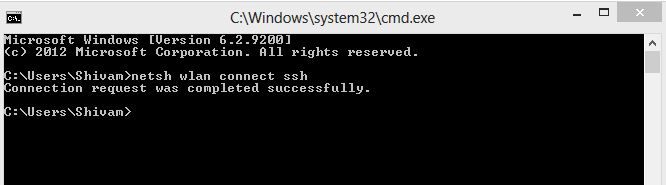
При наведении курсора на значок WiFi в системном трее будет отображаться название сети, к которой вы в данный момент подключены, даже если это сеть Ad Hoc WiFi (средство выбора сети не будет отображать ее, если она является ad-hoc). Имя также отображается в окне «Центр управления сетями и общим доступом».
Теперь, если вы хотите отключиться от сети, вы можете:
- Подключиться к другой сети,
- Выключить WiFi или
- Запустите следующую команду:
Netsh WLAN отключить
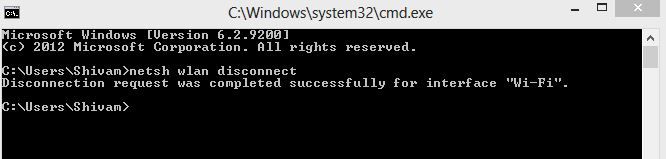
Чтобы удалить сетевой профиль Ad-hoc из Windows, выполните следующую команду:
netsh wlan удалить профиль
Замените на SSID сеть, которую вы хотите удалить (здесь «ssh»)
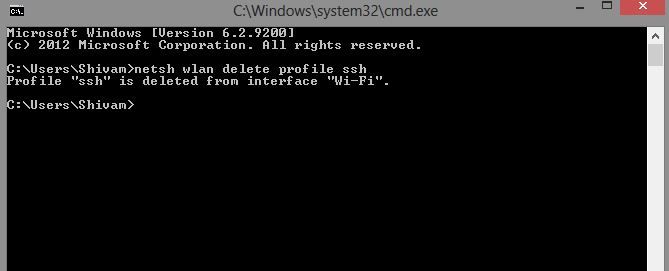
Вы находите этот пост полезным? Возникли проблемы с созданием сети Ad Hoc WiFi? Не стесняйтесь поделиться с нами в комментариях ниже.
Следите за обновлениями от fossBytes. Поставьте нам лайк на Facebook и подпишитесь на нас в Twitter.
Рекомендуемые:
Как найти дубликаты файлов с помощью поиска дубликатов файлов
Как увеличить скорость Wi-Fi, выбрав правильный канал Wi-Fi